Word 2011 fyrir Mac: Búa til merki með því að sameina úr Excel

Búðu til merki í Word 2011 með Excel póstsameiningargagnagjafa. Hér eru skrefin til að framkvæma þetta auðveldlega.
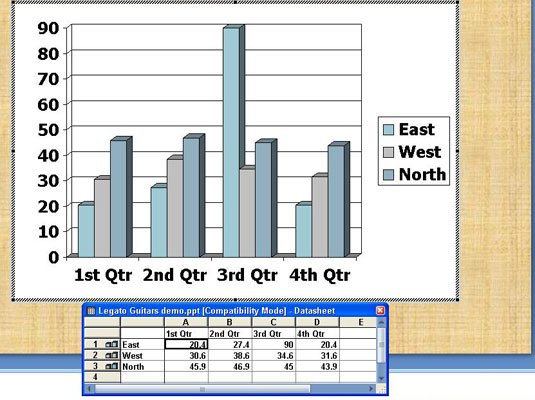
Hægrismelltu á MS Graph töfluna í PowerPoint kynningunni þinni og veldu Chart Object—Edit.
MS Graph er opið á skjánum þínum.
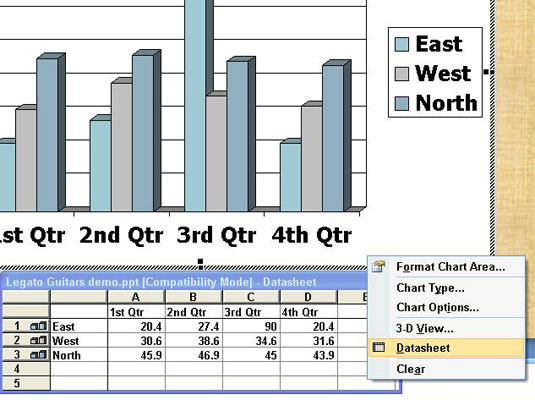
Smelltu á Skoða gagnablað.
Gagnablaðið birtist með gögnunum sem notuð eru til að búa til töfluna.
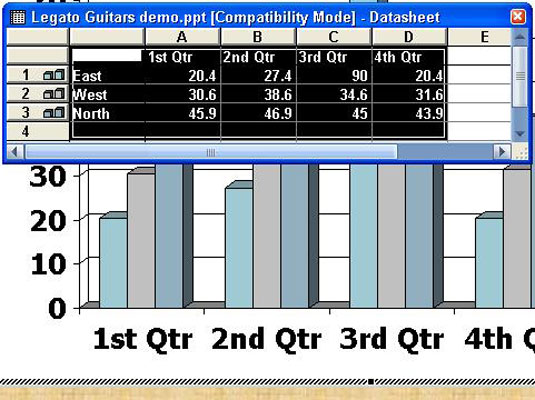
Dragðu yfir gögnin í gagnablaðinu til að velja þau.
Þetta eru gögnin sem þú vilt að nýja grafið byggist á.
Dragðu yfir gögnin í gagnablaðinu til að velja þau.
Þetta eru gögnin sem þú vilt að nýja grafið byggist á.
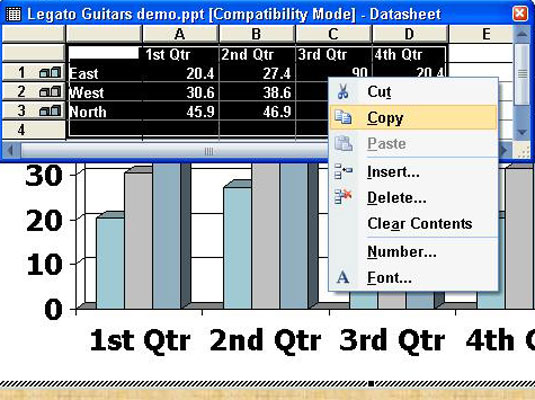
Hægrismelltu á valin gögn og veldu Afrita í flýtileiðarvalmyndinni.
Gögnin þín eru afrituð á klemmuspjaldið.
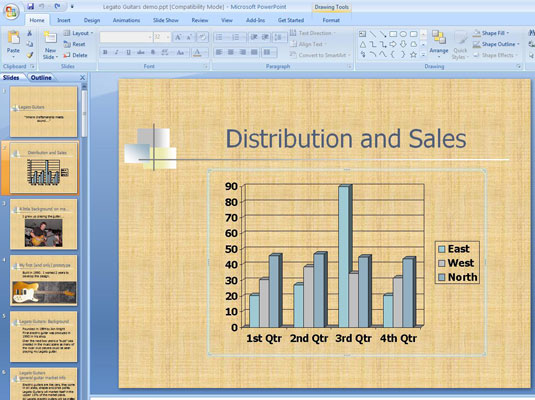
Smelltu fyrir utan töfluna til að loka MS Graph.
Þú ferð aftur í PowerPoint 2007.
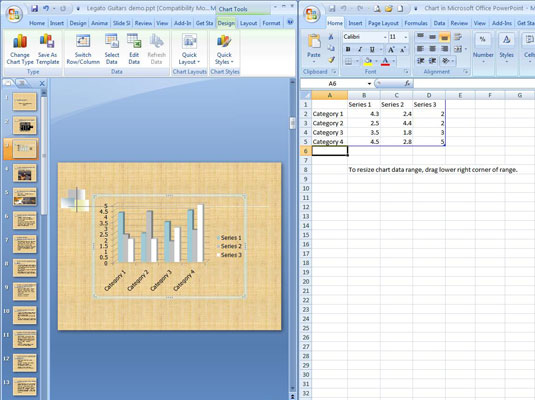
Búðu til nýtt graf.
Vertu viss um að velja sömu tegund af töflu og þú hafðir áður í MS Graph. Excel vinnublað opnast þannig að þú getur slegið inn gögn fyrir nýja töfluna.
Búðu til nýtt graf.
Vertu viss um að velja sömu tegund af töflu og þú hafðir áður í MS Graph. Excel vinnublað opnast þannig að þú getur slegið inn gögn fyrir nýja töfluna.
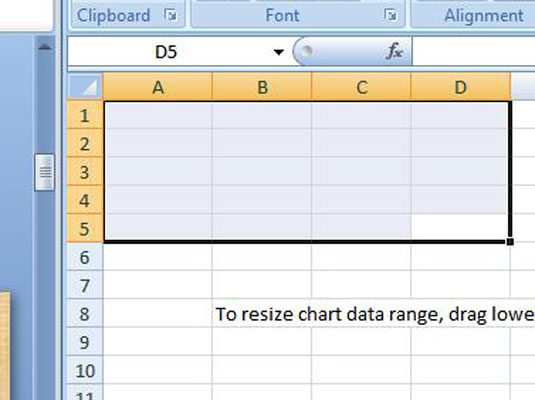
Eyða sýnishornsgögnum í Excel vinnublaðinu.
Vertu viss um að klára þetta skref. Án þess heldur PowerPoint að þú viljir enn sama fjölda dálka og raða í vinnublaðinu og þú hafðir í sýnishornsgögnunum.
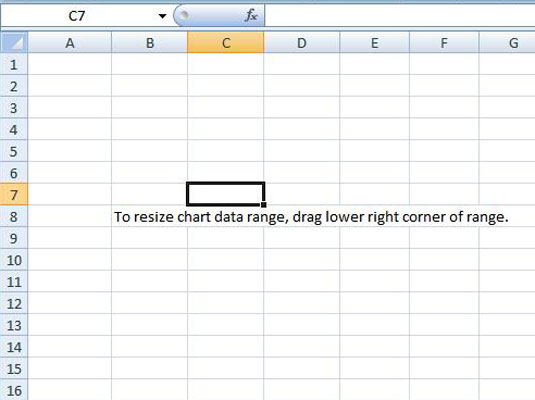
Smelltu hvar sem er á vinnublaðinu nema í auðkenningunni
Auðkenningin er fjarlægð.
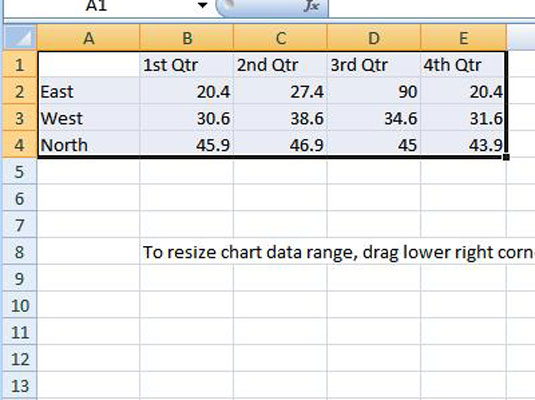
1
Hægrismelltu á fyrsta reitinn í vinnublaðinu og veldu Paste.
Gögnin úr MS Graph töflunni eru afrituð í Excel vinnublaðið.
1
Hægrismelltu á fyrsta reitinn í vinnublaðinu og veldu Paste.
Gögnin úr MS Graph töflunni eru afrituð í Excel vinnublaðið.
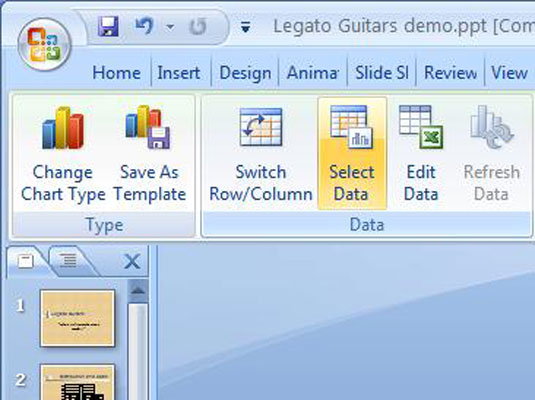
1
Skiptu yfir í PowerPoint gluggann og með grafið þitt enn valið skaltu smella á Velja gögn.
Gögnin eru valin.
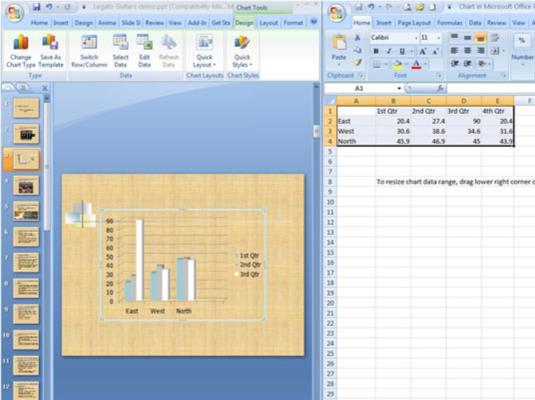
1
Skiptu yfir í Excel gluggann þar sem þú afritaðir gögn fyrir grafið þitt.
Valmynd gagnagjafar birtist.
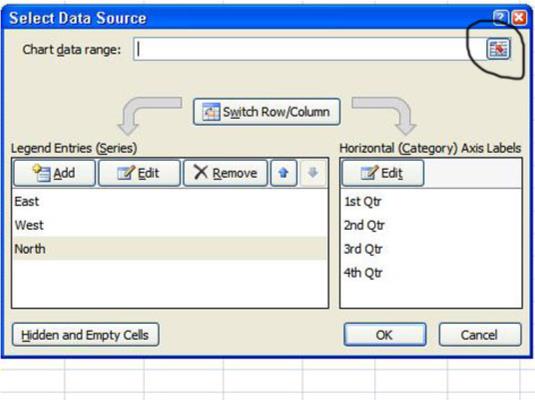
1
Smelltu á hnappinn Chart Data Range.
Þessi hnappur er staðsettur hægra megin við Chart Data Range textareitinn, í efra hægra horninu á valmyndinni.
1
Smelltu á hnappinn Chart Data Range.
Þessi hnappur er staðsettur hægra megin við Chart Data Range textareitinn, í efra hægra horninu á valmyndinni.
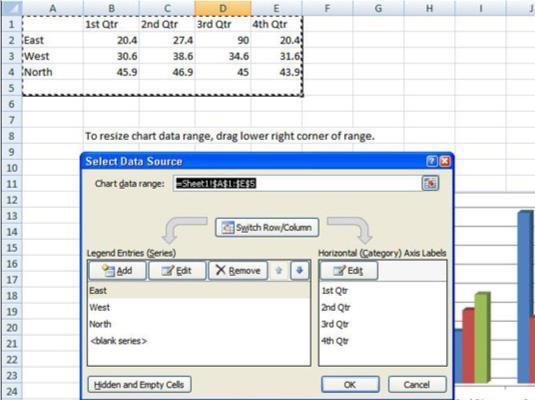
1
Dragðu til að velja allar frumur á vinnublaðinu með þeim upplýsingum sem þú vilt fyrir grafið þitt.
Velja gagnaheimild svarglugginn sýnir vistföng frumanna sem þú valdir.
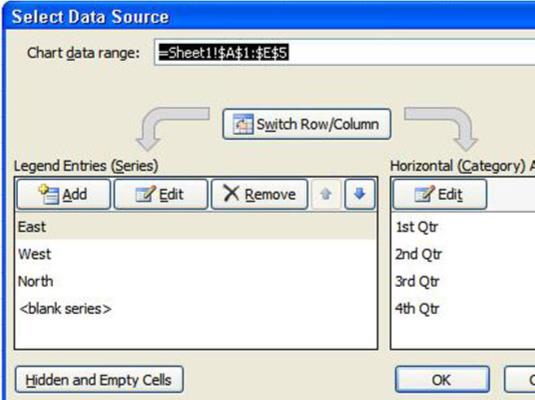
1
Ýttu á Enter eða smelltu á Loka hnappinn í Breyta gagnauppsprettu valmyndinni.
Velja gagnaheimild svarglugginn sýnir nöfn dálka og raða sem þú valdir.
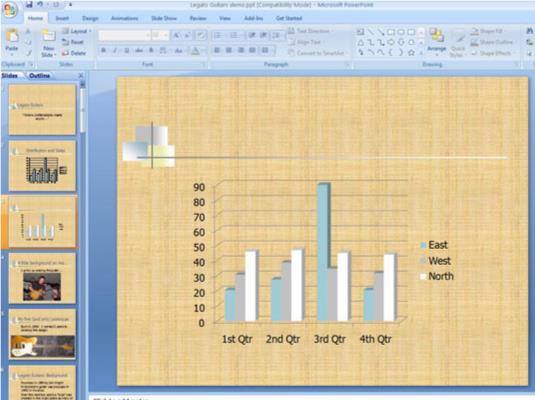
1
Smelltu á OK í Velja gagnaheimild valmyndinni.
PowerPoint 2007 sýnir sömu gögn og notuð eru til að búa til MS Graph töfluna þína.
Búðu til merki í Word 2011 með Excel póstsameiningargagnagjafa. Hér eru skrefin til að framkvæma þetta auðveldlega.
Þegar þú vilt virkilega ekki að neinn sé að skipta sér af Word 2013 skjalinu þínu geturðu beitt einhverri vernd. Lykillinn er að læsa skjalinu þínu.
Stundum þarftu Outlook 2013 til að minna þig á mikilvægar dagsetningar eða eftirfylgni. Þú getur til dæmis notað fána til að minna þig á að hringja í einhvern í næstu viku. Besta leiðin til að hjálpa sjálfum þér að muna er að merkja nafn viðkomandi á tengiliðalistanum. Áminning mun birtast í dagatalinu þínu. Tengiliðir eru ekki […]
Hægt er að forsníða alla þætti útlits töflu í Word í Office 2011 fyrir Mac. Þú getur beitt stílum sem sameina frumur saman til að mynda stærri frumur, taka þær úr sameiningu, breyta rammalitum, búa til frumuskyggingu og fleira. Notkun töflustíls frá Office 2011 fyrir Mac borði. Töflur flipinn á borði […]
Þegar Word er notað í Office 2011 fyrir Mac geturðu beitt töflustílum til að breyta útliti frumanna. Ef þú finnur ekki fyrirliggjandi sem uppfyllir þarfir þínar geturðu búið til nýja töflustíla úr stílglugganum. Taktu þessi skref: Í Word 2011 fyrir Mac skaltu velja Format→Stíll. Stílglugginn opnast. Smellur […]
Þegar þú notar Office 2011 fyrir Mac muntu fljótlega komast að því að Word 2011 getur opnað vefsíður sem þú vistaðir í vafranum þínum. Ef vefsíða inniheldur HTML (HyperText Markup Language) töflu geturðu notað töflueiginleika Word. Þú gætir átt auðveldara með að afrita bara töfluhluta vefsíðunnar […]
Þó að þú getir í raun ekki búið til þín eigin þemu frá grunni, býður Word 2007 upp á mörg innbyggð þemu sem þú getur breytt til að henta þínum þörfum. Fjölbreytt úrval þema gerir þér kleift að blanda saman mismunandi leturgerðum, litum og sniðáhrifum til að búa til þína eigin aðlögun.
Þú getur breytt innbyggðu eða sérsniðnu þema í Word 2007 til að henta þínum þörfum. Þú getur blandað saman mismunandi leturgerðum, litum og áhrifum til að búa til það útlit sem þú vilt.
Word 2013 gerir þér kleift að stilla ákveðin snið, eins og að draga inn fyrstu línu málsgreinar. Til að láta Word draga sjálfkrafa inn fyrstu línu í hverri málsgrein sem þú skrifar skaltu fylgjast með þessum skrefum:
Word 2013 gerir þér kleift að velja forsíðu til að gera skjalið þitt frambærilegra. Snilldarlegasta og fljótlegasta leiðin til að skella niður forsíðu er að nota forsíðuskipun Word. Svona virkar það:






